Annonse
Hvis du elsker alt som Google har å tilby, men ikke er spesielt glad i nettleserutvidelsene som er tilgjengelige, er denne listen noe for deg. Her er 10 gode bokmerke for Google som spenner fra søkealternativer 8 Google-søketips for å være behjelpelige til enhver tidTallene lyver ikke, og tallene antyder at flertallet av Internett-brukere velger Google fremfor resten av konkurransen. Med det i tankene er det viktig å sørge for at alle disse Google-brukerne ... Les mer til helt spesifikke oppgaver.
Hvis du vil bruke dem, drar du bokmerke-lenken til bokmerkeverktøylinjen. Så kan du gi den nytt navn til hva du vil akkurat som et hvilket som helst annet bokmerke. Bare klikk på den når du trenger det - enkelt!
Google Kart
Google Maps-bokmerket dukker opp en enkel ledetekst. Bare skriv inn adressen til stedet du ønsker å se et kart for, og Google Maps viser den i en ny fane. Du kan deretter bruke alle funksjonene i Google Kart Kom dit raskere - 10 Google Maps og navigasjonstipsGoogle Maps er fremdeles den kraftigste karttjenesten noensinne, til tross for hva Apple kan si. Enten du bruker Google Maps i en nettleser på skrivebordet ditt eller en app på mobiltelefonen din, Google Maps ... Les mer for å få veibeskrivelse, se steder i nærheten, eller bare bruke kartvisningen.
Dra dette til bokmerkene dine: Google Maps Bookmarklet

Google Definisjoner
Bookmarklet for Google Definisjoner er veldig bra for raske ordbetydninger. Bare merk ordet på hvilken som helst side og klikk på bokmerke. En ny fane åpnes deretter med Googles definisjon av ordet, komplett med uttale og synonymer.
Dra dette til bokmerkene dine: Google Definisjoner Bookmarklet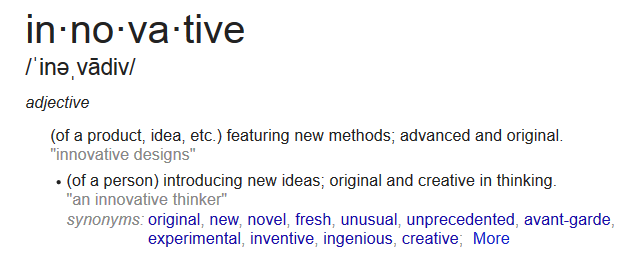
Google Bokmerke
For en rask og enkel måte å legge til et bokmerke til Google-kontoen din, Google Bookmark bokmerke fungerer perfekt. Hvis du ikke er logget inn på Google, vil du be deg om å gjøre det.
Etter det vil du se en pop-up med detaljer forhåndsutfylt som du kan redigere. Disse detaljene inkluderer navn, URL, etiketter og notater. Du kan også klikke for å se alle Google-bokmerkene dine.
Dra dette til bokmerkene dine: Google Bookmark Bookmarklet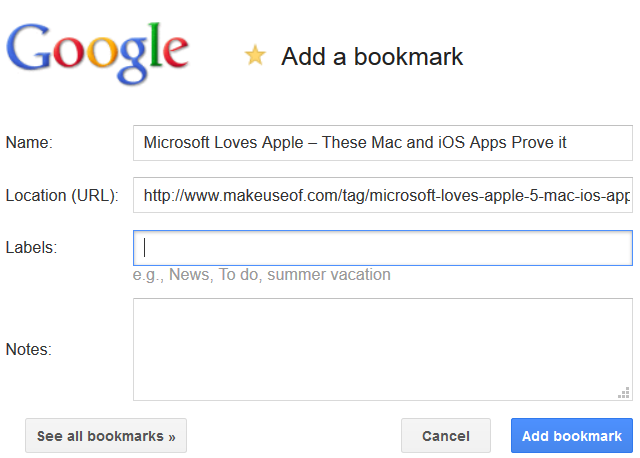
Google Kalender Legg til begivenhet
Bookmarklet for Google Kalender er veldig praktisk for å legge til en hendelse i Google Kalender. Du blir først bedt om å oppgi et navn for arrangementet ditt. Når den er sendt, blir du tatt direkte til din Google Kalender Hvordan synkronisere Google Kalender med alle andre plattformerGoogle Kalender er uten tvil den enkleste, mest intuitive og mest allsidige måten å organisere dagen på. Det eneste problemet brukere ofte møter er å synkronisere det med enhetene sine. Les mer for å fullføre detaljene for den hendelsen. Navnet som er lagt inn på ledeteksten er allerede lagt inn for deg, men du kan redigere det om nødvendig.
Dra dette til bokmerkene dine: Google Kalender Bookmarklet

Google Oversetter
For når du kommer over en side eller en artikkel på et fremmed språk, er Google Translate-bokmerket praktisk. Når du klikker på den, vil siden bli oppdatert, og den skal gi deg din innfødt språkoversettelse 4 grunner til at Google Translate slår de andre tjenestene Les mer . Hvis ikke har du flere alternativer for hvilket språk du skal oversette til, slik at det kan gjøres manuelt.
Dra dette til bokmerkene dine: Google Translate Bookmarklet
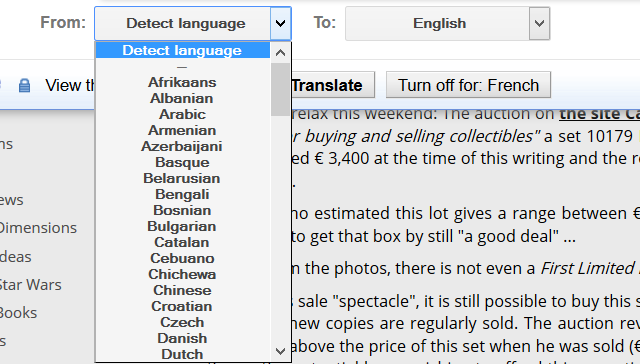
Googles websøk
For en rask måte å søke på Google, ber det enkle Google Search-bokmerket bare deg om søkeordet. Google Search-siden vises deretter i fanen din med resultatene. Det fungerer nøyaktig som søkefeltet, hvis du har en, i verktøylinjen. Men hvis du vil spare litt plass ved å fjerne den søkefeltet, kan du bruke dette Google Web Search-bokmerke i stedet.
Dra dette til bokmerkene dine: Googles bokmerke

Google Bildesøk
Bookmarklet for Google Image Search fungerer akkurat som Google Web Search der du blir bedt om å søke. Resultatene av søket ditt vises Google bilder Finn lovlige bilder på Google med et nytt filterI motsetning til hva mange tror, er bilder som er funnet på Google Bilder ikke fritt til å bruke slik du vil. Google har implementert et søkefilter som viser deg bildene som er lovlige å bruke. Les mer for begrepet du skrev inn i den åpne fanen.
Dra dette til bokmerkene dine: Google Image Search Bookmarklet
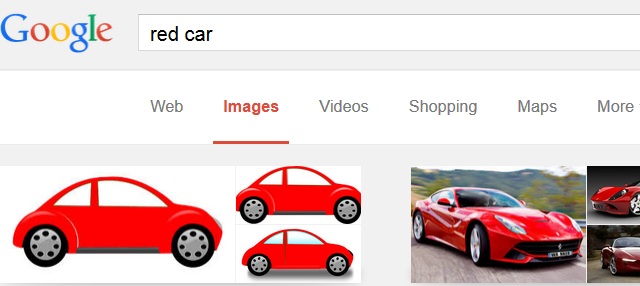
Google Site Search
Google Site Search-bokmerket vil søke på nettstedet du besøker etter søkeordet du oppgir. Du blir igjen bedt om å oppgi termin og etter at du har sendt det inn, vil vinduet ditt vise alle lenker på det nettstedet som inneholder termin.
På siden som vises, kan du se søkeordet ditt sammen med navnet på nettstedet i Google Søk-boksen. Dette er et godt bokmerke hvis nettstedet du besøker ikke har en søkefunksjon eller nettstedskart.
Dra dette til bokmerkene dine: Google Site Search Bookmarklet

Google Cache
Google Cache-bokmerket er ikke det du sannsynligvis vil bruke ofte, men det er fremdeles nyttig. Denne vil vise den hurtigbufrede versjonen av siden du ser på. Det vil også vise dato og klokkeslett for øyeblikksbildet du ser.
Dra dette til bokmerkene dine: Google Cache Bookmarklet

Gmail Dette
For e-post til en lenke til siden du ser på, Gmail Dette bokmerke er ideell. Hvis du er logget inn på Google, vil du motta en pop-up av Gmail Gjenoppdag Gmail-etiketter, og tem til slutt innboksen dinDet er mange triks for å takle overbelastning via e-post, men det er en rett under nesen du kanskje ikke bruker: gode gamle Gmail-etiketter. Les mer . Sidetittelen er i emnelinjen, og nettadressen ligger i e-postadressen.
Alle andre Gmail-funksjoner du er vant til å se, er der for formatering, vedlegg og ditt "fra" e-postvalg. Dette er bare en rask måte å sende nettadressen til en side.
Dra dette til bokmerkene dine: Gmail Dette bokmerke
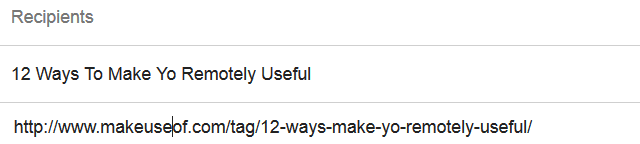
Hvilke Google-bokmerke er favorittene dine?
Bookmarklets er veldig bra for å spare plass i stedet for å installere verktøylinjer eller til og med i stedet for nettleserutvidelser. Bruker du noen av disse bokmerkene, eller har du andre du liker til Google-verktøy?
Hvis du har sammenlignet bokmerkene med nettleserutvidelsene, hva foretrekker du og hvorfor? Vi vil gjerne høre fra deg i kommentarfeltet nedenfor!
Med sin BS i informasjonsteknologi jobbet Sandy i mange år i IT-bransjen som prosjektleder, avdelingsleder og PMO Lead. Hun bestemte seg da for å følge drømmen sin og skriver nå om teknologi på heltid.


